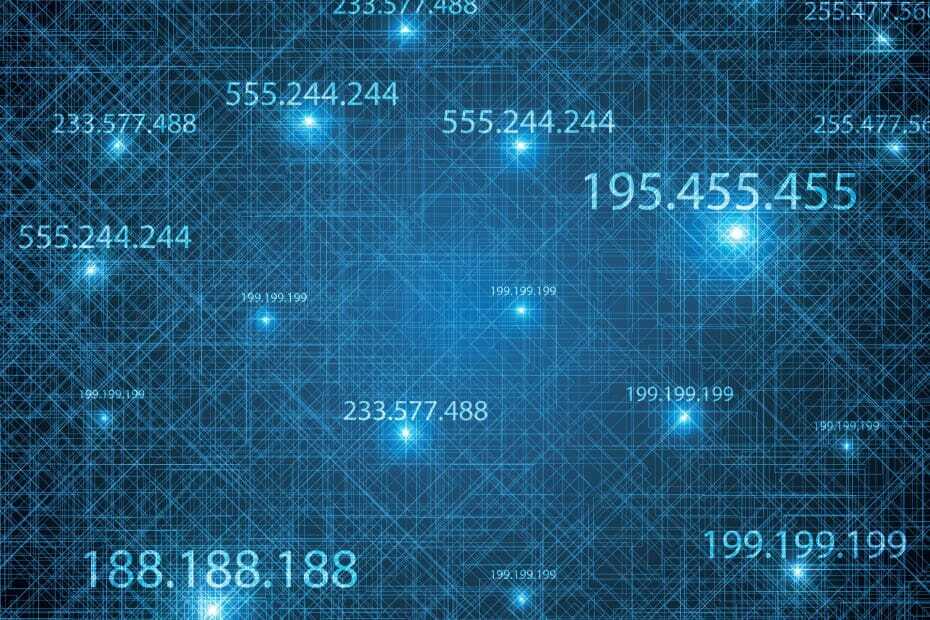Denna programvara kommer att hålla dina drivrutiner igång, vilket skyddar dig från vanliga datorfel och maskinvarufel. Kontrollera alla dina förare nu i tre enkla steg:
- Ladda ner DriverFix (verifierad nedladdningsfil).
- Klick Starta skanning för att hitta alla problematiska drivrutiner.
- Klick Uppdatera drivrutiner för att få nya versioner och undvika systemfel.
- DriverFix har laddats ner av 0 läsare den här månaden.
Uppdaterar Windows 10 är en integrerad del av vad det innebär att hålla ditt operativsystem i snyggt skick.
Det förutsätter nedladdning av de senaste uppgraderingarna, justeringarna och korrigeringarna för några av de vanligaste rapporterade problemen.
Omstart behövs dock vanligtvis för att uppdateringsnedladdningar ska träda i kraft.
Tyvärr är det inte så bekvämt att behöva starta om din dator, särskilt när du kör ett nätverk med flera datorer.
På grund av detta rekommenderas det vanligtvis att ställa in dina Windows-uppdateringar så att de inte startar nedladdningar under aktiva timmar.
Så här ställer du in aktiva timmar på Windows 10:
- Tryck Windows
- Gå till inställningar (Den kugghjulformade knappen)
- Klick Uppdatering och säkerhet
- Välj Ändra alternativet aktiva timmar
- Stiga på ett tidsintervall du vill inte ha några uppdateringar nedladdade.
- Du kan bara ange ett tidsintervall på upp till 18 timmar, kommer allt över det värdet att anses ogiltigt
- Klick Spara
Du kan också göra att datorn automatiskt ändrar dina aktiva timmar baserat på din genomsnittliga datoranvändning.
Vissa användare klagar dock på att Windows 10 ignorerar den här funktionen:
Hur kan jag hindra Windows 10 från att utföra den mycket stora nedladdningen av Windows-uppdateringar under normal öppettider? Jag har 'Active Hours' inställt på icke-öppettider men Windows 10 kommer fortfarande att ladda ner stora mängder data över en begränsad WAN-anslutning. [...] Jag vill att nedladdningen ska göras efter timmar när kontoret är stängt och datorn är påslagen för att inte ha någon negativ affärspåverkan.
Hur får du din Windows 10 att sluta ignorera dina aktiva timmar?
Kom ihåg att aktiva öppettider inte är för att kontrollera nedladdningen av Windows-uppdateringar utan för att installera de nedladdade Windows-uppdateringarna.
Det fortsätter att ladda ner uppdateringar men installeras endast under angivna aktiva timmar.
Du har absolut ingen kontroll över tidpunkten för nedladdning av Windows-uppdateringar.
Som sådant är allt du sitter kvar med att kontrollera när kommer din Starta om datorn för att vissa uppdateringar ska träda i kraft.
1. Schemalägg uppdateringsinstallation
Dessa steg kan endast följas av en gruppadministratör som kör Windows Server 2019 version 1903 och senare:
- Tryck Windows
- Skriv in Gruppolicy
- Gå till Gruppolicy
- Tillgång Konfigurera automatiska uppdateringar
- Välj alternativ 4 - Ladda ner automatiskt och schemalägg installationen
- Ingångstid i Schemalagd installationstid falla ner
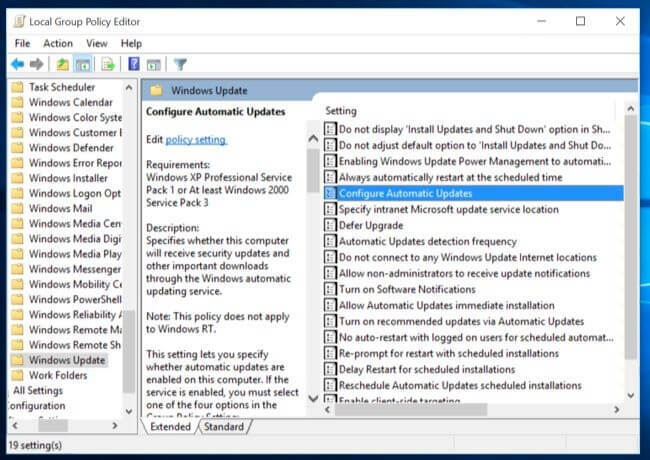
Genom att följa dessa steg kommer du att tvinga starta om efter den angivna installationstiden.
Detta låter dig också konfigurera en timer för att varna en inloggad användare om att en omstart kommer att ske.
2. Stoppa automatiska uppdateringar helt
Om allt annat misslyckas, överväga bara stänga av automatiska uppdateringar på Windows 10 och installera dem manuellt när du har tid.
3. Vänta ut det
Om problemet kvarstår även efter att både du och administratören har följt dessa steg är allt du kan göra att vänta på en ny korrigering som kan lösa problemet.
Om du har några andra förslag eller frågor, tveka inte att lämna dem i kommentarfältet nedan så kommer vi säkert att kolla in dem.
LÄS OCH:
- KORRIGERA: Felkonfigurering av Windows-uppdateringar, återställning av ändringar
- Ta bort nedladdade Windows-uppdateringar som inte kunde installeras [EASY GUIDE]
- Windows Updates-meddelande fastnar din dator? Här är lösningen